エフェクト&アニメーション効果
最終更新: 2025年6月19日
エフェクトは視覚的な効果を、アニメーション効果はレイヤーの動きを自動で付加する機能です。
レイヤーに特殊効果や動きを簡単に追加できます。
エフェクト
光らせる・ぼかす・影をつけるなど、レイヤーの様々なエフェクトを追加できます。
また、エフェクトは複数追加することも可能です。順序を入れ替えることで、見え方が変わることがあります。
以下の手順で操作を行ってください。
エフェクトの適用方法
- エフェクトをかけたいレイヤーを選択する
キャンバス上やタイムライン、またはレイヤー一覧から、対象のレイヤーをクリックして選びます。 - パレットからエフェクトを選択する
パレット内の「エフェクト一覧」から、追加したいエフェクトを選びます。
複数のエフェクトを追加する場合は、「+新規エフェクトを追加」をクリックしてください。
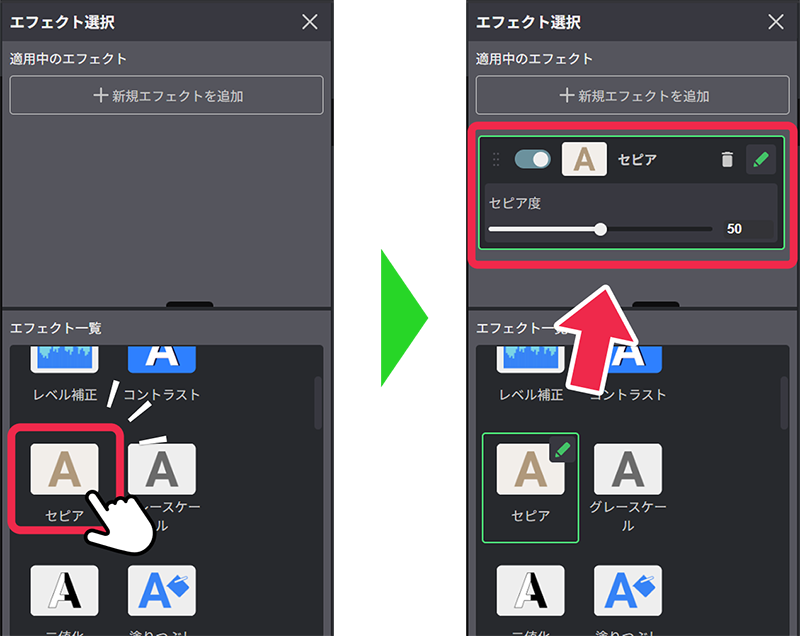
調整レイヤーを使ったエフェクトの適用
エフェクトは「調整レイヤー」を使ってまとめて適用することもできます。
調整レイヤーを使えば、下にある複数のレイヤーに一括でエフェクトや色補正をかけることができ、編集の効率が上がります。
詳しくは調整レイヤーをご覧ください。
アニメーション効果
アニメーション効果を使うと、レイヤーに動きのある演出を簡単に追加できます。
以下の手順で操作を行ってください。
アニメーション効果の適用方法
- アニメーション効果をつけたいレイヤーを選択する
キャンバス上やタイムライン、またはレイヤー一覧から、対象のレイヤーをクリックして選びます。 - パレットからアニメーション効果を選択する
パレット内の「アニメーション効果一覧」から、追加したいアニメーションを選びます。
複数のアニメーションを追加する場合は、「+新規アニメーション効果を追加」をクリックしてください。
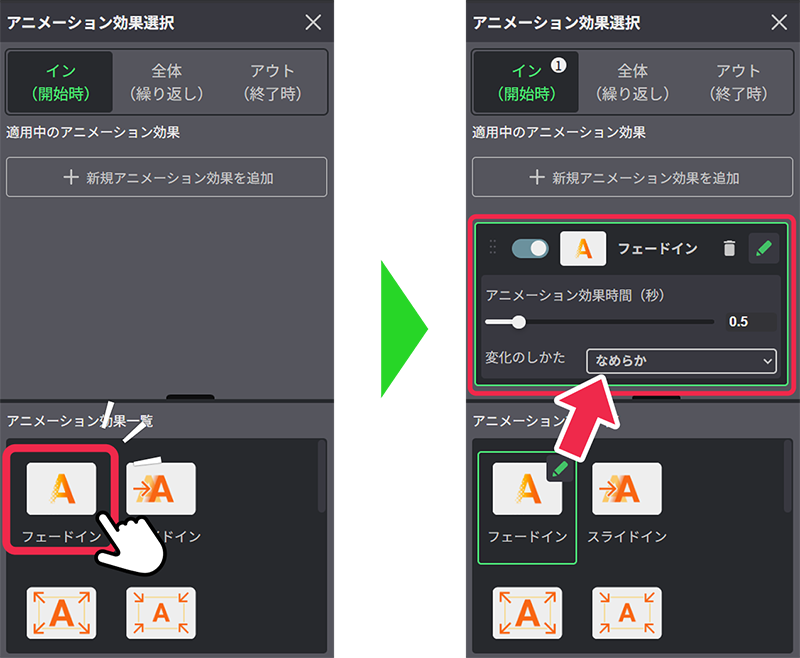
イン(開始時)
レイヤーの表示開始と同時に適用されるアニメーションです。
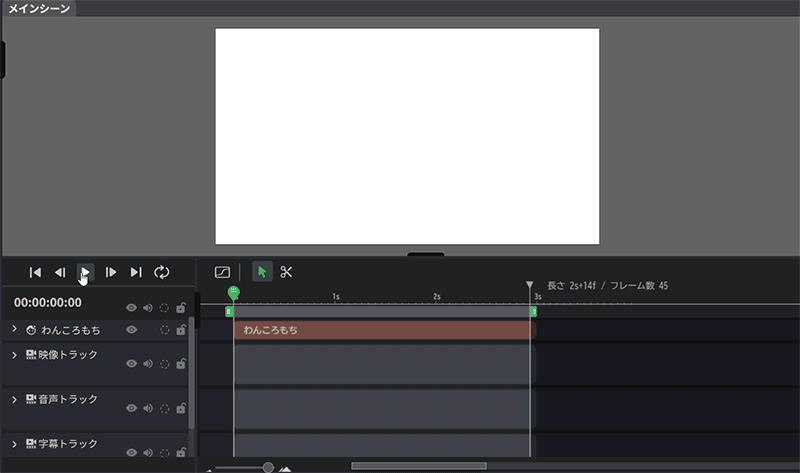
全体(繰り返し)
レイヤーが表示されている間、継続的に繰り返されるアニメーションです。
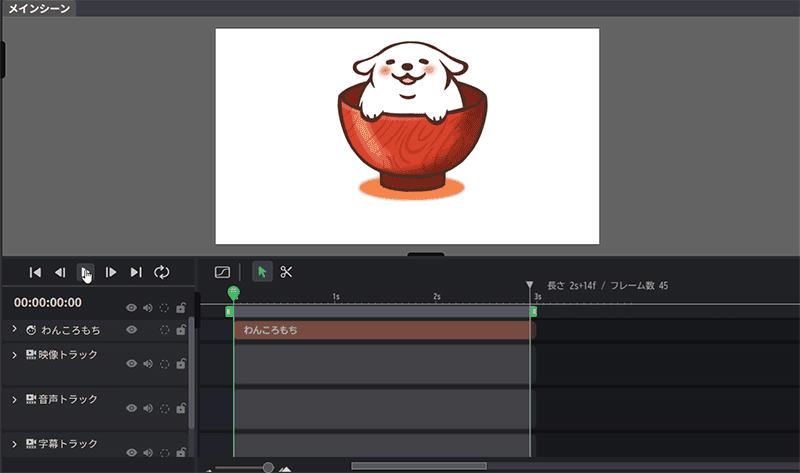
アウト(終了時)
レイヤーの表示終了時に適用されるアニメーションです。
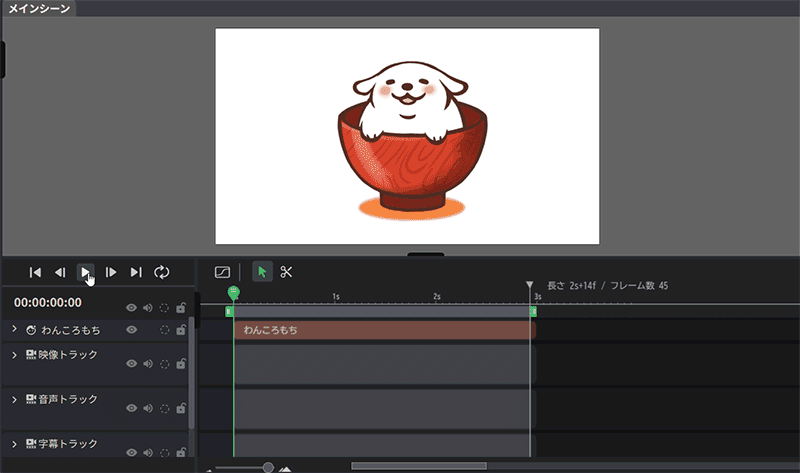
一時的に無効化(共通設定)
パレット内にあるこの機能をオンにすると、アニメーション効果を一時的に無効化することができます。
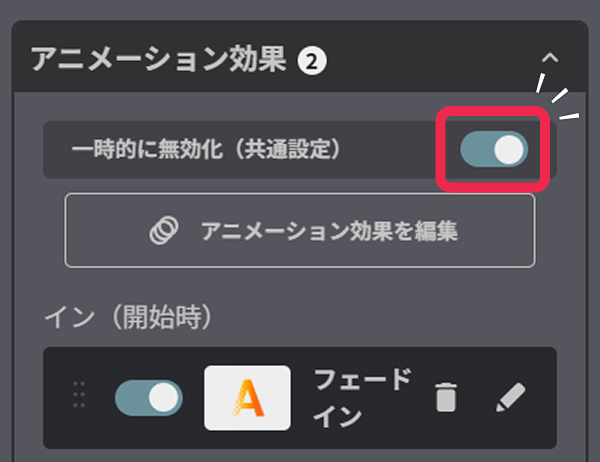
選択レイヤーのアニメーション効果無効
選択レイヤーのアニメーション効果は自動的に無効になります。
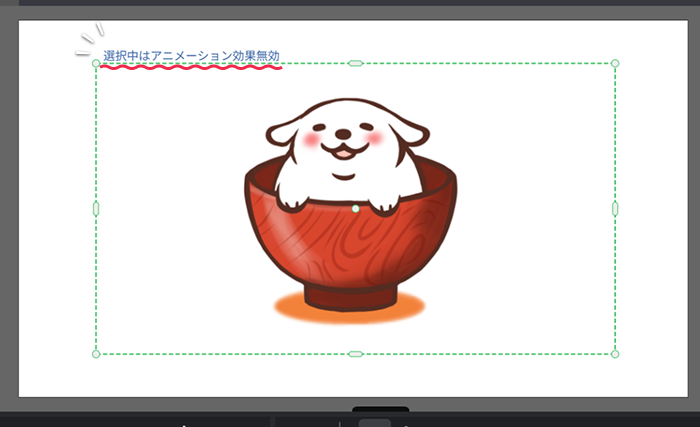
アニメーション効果が掛かっている状態だと元の状態のレイヤーの移動や拡大縮小などが正常に出来ないため、選択されたレイヤーについてはアニメーション効果が無効な状態となり、編集しやすくなります。
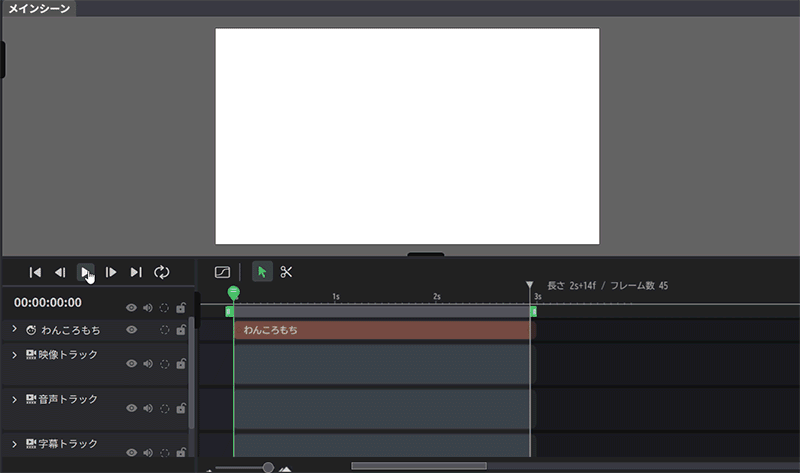
この記事はお役に立ちましたか?
はいいいえ
